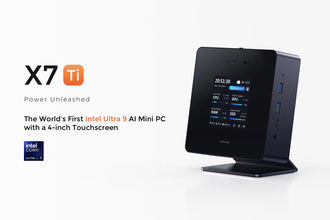如何使用 Minisforum AtomMan X7 Ti 触摸屏界面
Minisforum AtomMan X7 Ti 是一款改变游戏规则的紧凑型 PC,其核心配备突破性的 4 英寸触摸屏。作为首款配备这种创新显示屏的人工智能迷你电脑,它允许用户实时监控重要的系统参数,提供无与伦比的控制和便利。 深入学习本教程,改变您与迷你电脑的交互方式,确保您始终轻松掌控。
1. 快速启动 与主界面
- 开机设置:启动 AtomMan X7 Ti 后,辅助触摸屏将自动亮起。无需额外设置,因为当主显示器休眠时屏幕也会自动休眠— 无需麻烦,无需额外步骤。

2. 了解主界面布局
触摸屏的主界面分为三个主要部分:
- 控制部分(顶部)
- 时钟风格:点击显示屏上的时钟,进入时钟样式设置。您可以向右滑动以选择不同的时钟样式,然后再次点击以确认您的选择。



PC 操作模式:在这里,您可以在不同的电源模式之间切换:
-
- 环保模式: 只需 45 瓦的功率,进一步增强您的能量。
- 平衡模式: 55W 的最佳功率适合日常任务。
- 性能模式: 为重负荷活动释放 65W 功率
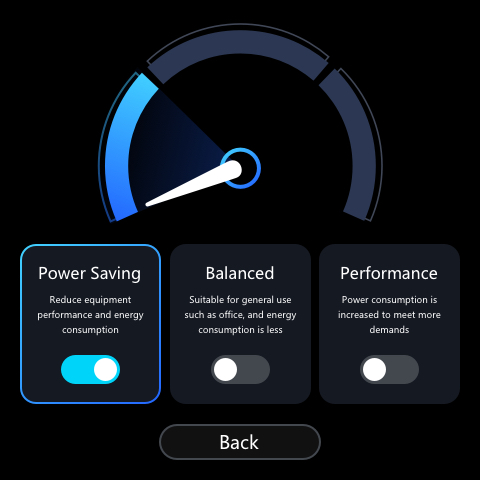


- 通过点击模式切换按钮选择最适合您当前任务的模式。
语言及更多:点击地球图标即可轻松切换语言。可以通过点击相应的图标(时钟和网格)来调整设置时钟样式和监控布局等附加功能。

监控部分(中)
系统监控:该区域显示CPU、GPU等实时状态、RAM 和 SSD 性能,包括温度读数。该部分的布局自定义可以在控制部分完成。调整部分(底部)
网络和风扇状态:监控网络性能,包括上传和下载速度,以及最左边的栏上有风扇状态。
亮度和音量控制:使用太阳图标调节亮度触摸屏。扬声器图标允许您控制系统音量。
USB监控:USB图标用于检查各种PC的状态接口。
自定义界面
自定义布局:可以通过控件个性化监控部分的布局通过选择网格图标来区域。这使您可以根据自己的喜好选择要监控的系统参数。
 亮度和音量:通过点击调整部分中的相应图标来调整这些设置,以根据您的环境增强可见性和音频。
亮度和音量:通过点击调整部分中的相应图标来调整这些设置,以根据您的环境增强可见性和音频。
日常使用的实用技巧
- 模式切换:根据手头的任务定期在不同的电源模式之间切换,以优化性能和能耗。
- 监控系统健康:密切关注监控部分的温度和性能指标,确保您的系统平稳高效运行。
- 定制便利:根据您的喜好调整常用的监控布局和设置,以便更快地访问和更好的控制。
包起来
借助 Minisforum AtomMan X7 Ti 的触摸屏,您可以掌控动态计算体验。本指南是您掌握其功能、提高您的工作效率和乐趣的第一步。探索、自定义和控制——您的迷你 PC 从未如此灵敏或使用起来如此有趣!